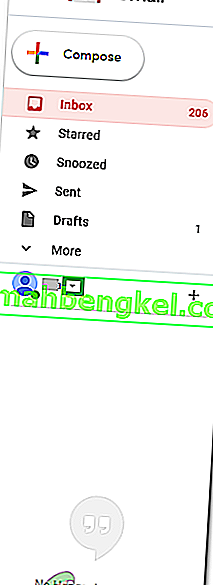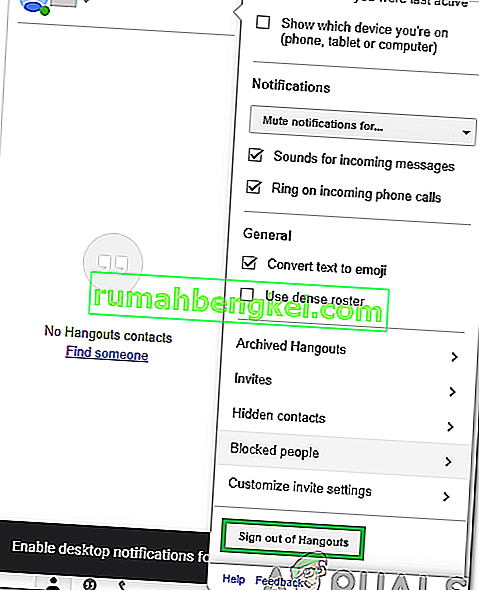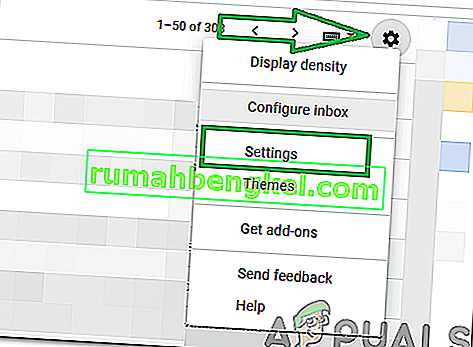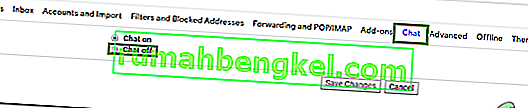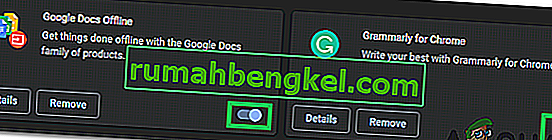Hangouts هو تطبيق برمجي تم تطويره وتوزيعه بواسطة Google. في الأصل ، تم تقديمه كميزة جانبية لـ Google+ ولكن تم تحويله لاحقًا إلى منتج مستقل. تعمل Google على تطوير هذا التطبيق بشكل أساسي لاتصالات المؤسسات. تتكون Hangouts الآن من نوعين أساسيين ، Google Hangouts Meet و Google Hangouts Chat.

في هذه المقالة ، سنناقش طريقة تعطيل التطبيق تمامًا على جهازك. نظرًا لأن هذا التطبيق متاح ومدمج في جميع أنظمة التشغيل الرئيسية تقريبًا ، فسنقوم بإدراج طرق أنظمة التشغيل المختلفة. تأكد من اتباع الطريقة الخاصة بالجهاز الذي تستخدمه واتباعها بدقة لتجنب أي تعارض.
كيفية تعطيل Google Hangouts على أجهزة الكمبيوتر الشخصية وأجهزة Mac و Chrome و Android و iOS؟
يمكن أن يكون Google Hangouts تطبيقًا مفيدًا للعديد من الأشخاص ، ولكنه بالنسبة لمعظم الأشخاص ، يعد إضافة غير ضرورية لأنظمة التشغيل الخاصة بهم. يأتي التطبيق مثبتًا مسبقًا على العديد من أنظمة التشغيل مما يجعله أكثر إزعاجًا عندما يستهلك الموارد في الخلفية.
قم بإزالة Google Hangouts على جهاز الكمبيوتر وماك
تشبه خطوات إزالة Google Hangouts إلى حد كبير أجهزة الكمبيوتر الشخصية وأجهزة Mac. نظرًا لأن كلاهما يشتمل على نهج مشابه جدًا ، فقد قمنا بتجميع هذه في قائمة واحدة.
- قم بتشغيل المتصفح وافتح علامة تبويب جديدة.
- انتقل إلى هذا الارتباط وقم بتسجيل الدخول إلى حساب Gmail الخاص بك.
- على الجانب الأيسر ، انقر فوق السهم لأسفل الموجود أمام اسمك.
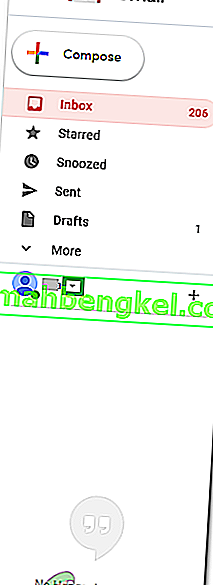
- قم بالتمرير لأسفل وانقر على خيار "تسجيل الخروج من Hangouts" .
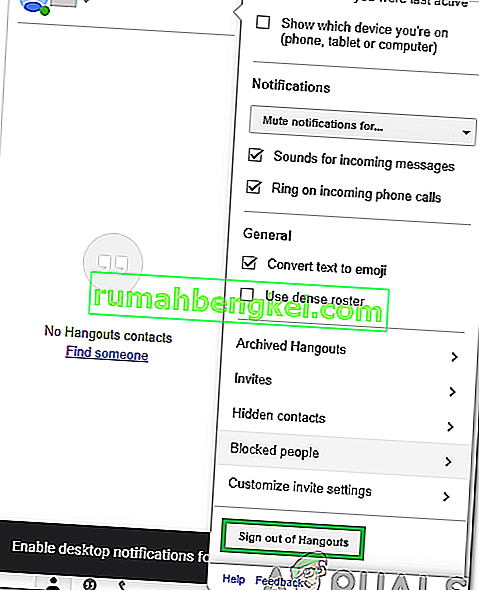
- انقر على "الإعدادات" على الجانب الأيمن وانقر على خيار "الإعدادات" .
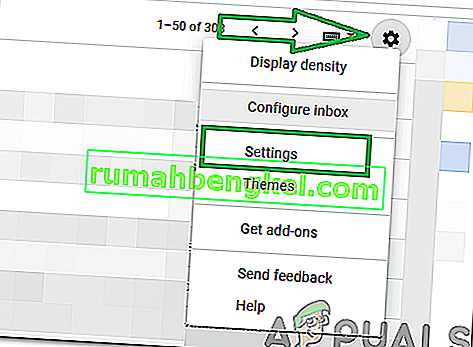
- حدد علامة التبويب "دردشة" وحدد خيار "إيقاف الدردشة" .
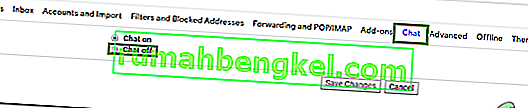
- انقر فوق الزر "حفظ التغييرات" .
- سيؤدي هذا إلى إزالة Google Hangouts من جهاز الكمبيوتر الخاص بك.
قم بإزالة Google Hangouts من Chrome
يحتوي Google Hangouts أيضًا على ملحق يمكن تثبيته على Chrome. لذلك ، سنبلغك أيضًا بطريقة إزالة التطبيق من Chrome. من أجل هذا:
- مفتوحة كروم و إطلاق علامة تبويب جديدة.
- انقر على "ثلاث نقاط" في الزاوية اليمنى العليا.
- انقر على خيار "المزيد من الأدوات" وحدد زر "الإضافات" .

- انقر فوق "تبديل" لإيقاف التمديد.
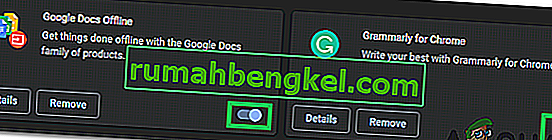
ملاحظة: سيؤدي هذا إلى تعطيل Hangouts لكنه لن يزيله من Chrome.
- انقر فوق الزر "إزالة" لإزالة الامتداد نهائيًا.
قم بإزالة Google Hangouts من Android
يأتي Google Hangouts مثبتًا مسبقًا على معظم الهواتف المحمولة التي تعمل بنظام Android ويمكن أن يكون مزعجًا جدًا عندما يبدأ في استهلاك موارد الخلفية. لذلك ، في هذه الخطوة ، سنقوم بشرح خطوات إزالته من Android بشكل دائم. من أجل هذا:
- اسحب لوحة الإشعارات لأسفل وانقر على "الإعدادات" .

- انقر فوق "تطبيقات" ثم حدد "تطبيقات".

- مرر لأسفل وانقر على "Google Hangouts".
- انقر على زر "Force Stop" وحدد خيار "Disable" .
- وافق على أي مطالبات قد تظهر أن التطبيق قد يسيء التصرف.
- سيؤدي هذا إلى تعطيل التطبيق بشكل دائم على Android.
قم بإزالة Google Hangouts من iOS
لا يقوم iOS بتثبيت Google Hangouts مسبقًا ولكن يمكن تنزيله من App Store. لذلك ، في هذه الخطوة ، سنعرض لك طريقة التخلص نهائيًا من Google Hangouts من iOS. من أجل هذا:
- حدد موقع تطبيق Google Hangouts.
- اضغط مع الاستمرار على تطبيق " Hangouts ".
- اضغط على الزر " X " على الشاشة لإزالته من الهاتف وتأكيد المطالبة.

- تمت الآن إزالة تطبيق Google Hangouts نهائيًا من iOS.